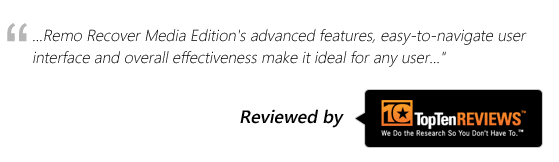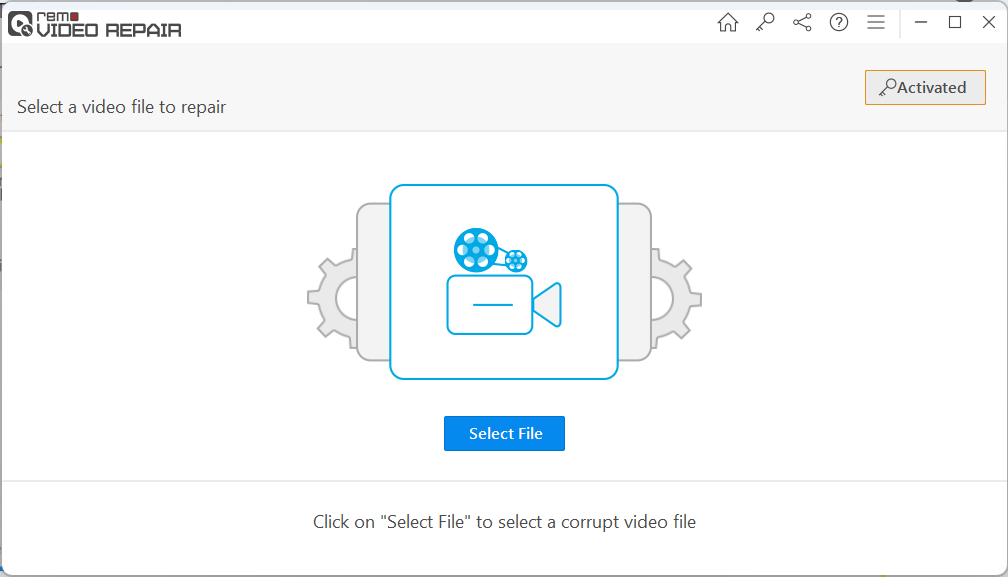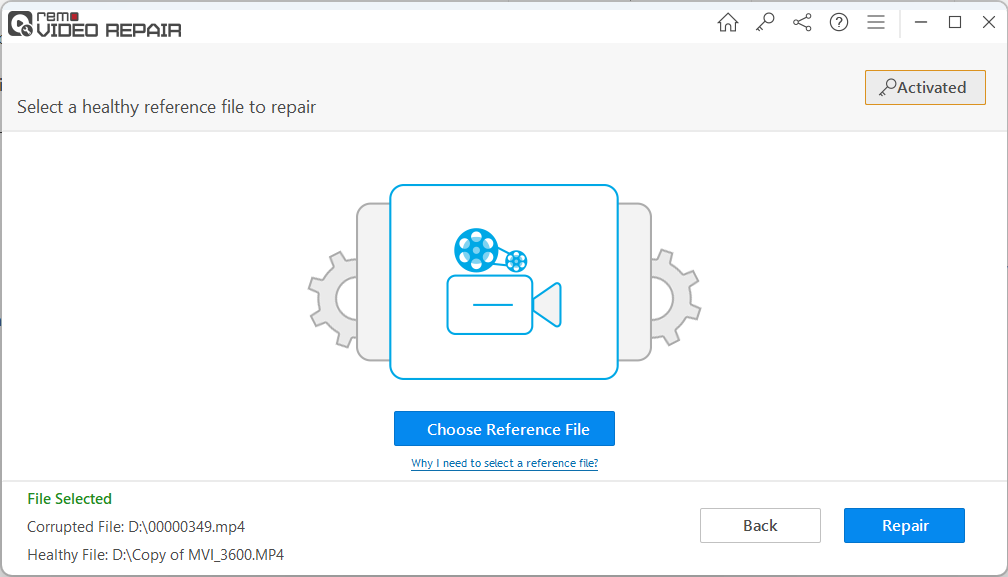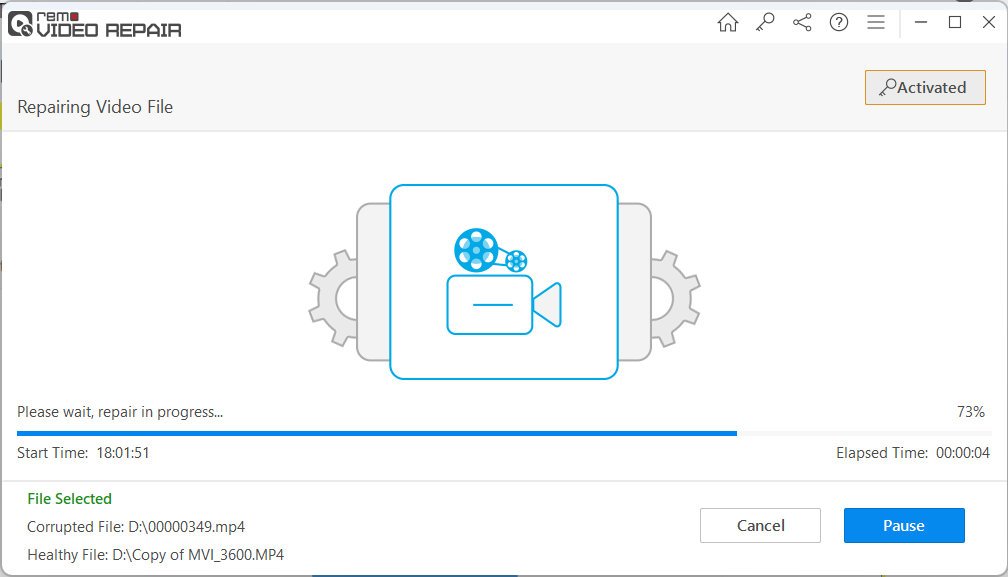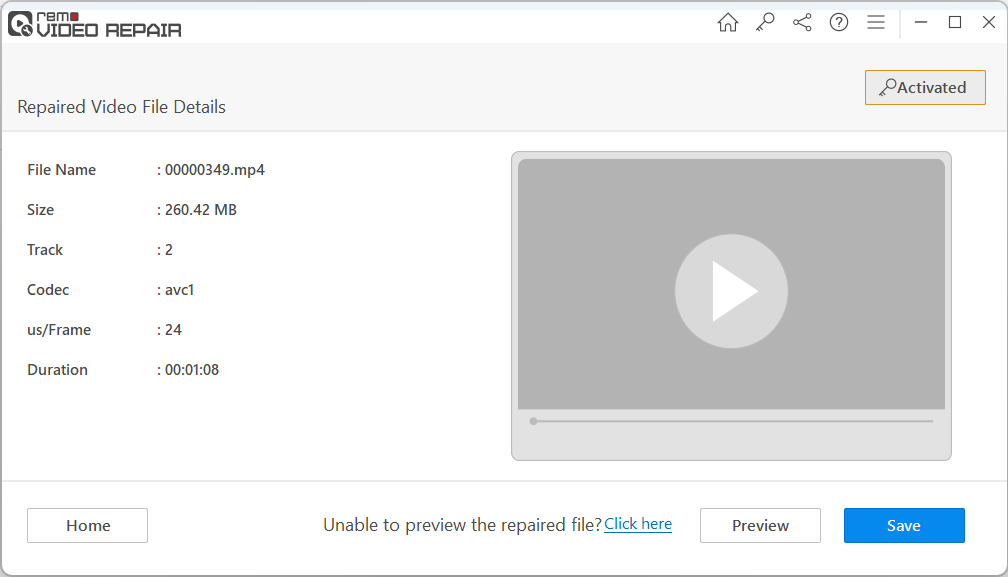“Ich habe nur wenige .m4v-Videos und der auf meinem System installierte Media Player spielt diese M4V-Dateiformate nicht ab. Die Datei scheint zu spielen, es erfolgt jedoch keine Audio- oder Videoausgabe. Gibt es einen Grund dafür und wie man M4V-Dateien auf meinem Computer abspielt?”
Was ist eine M4V-Datei?
M4V ist ein Videodateiformat, das von Apple Inc. entwickelt wurde, um Dateien auf Geräten und Plattformen wie iTunes zu codieren. M4V-Dateiformat ist ähnlich wie MP4 aber, M4V Videos sind DRM (Digital Rights Management) geschützt.
Typischerweise codiert DRM M4V-Dateien nur auf iTunes und Quicktime geöffnet werden können. Wenn Sie M4V unter Windows oder Mac OS X ohne iTunes / QuickTime-Player abspielen können, sind Ihre M4V-Dateien nicht DRM-geschützt.
Falls Ihre M4V-Datei auf keinem anderen Media Player einschließlich QuickTime / iTunes abgespielt werden kann, scheint die Datei beschädigt oder beschädigt zu sein.
Versuchen Sie in solchen Fällen erneut, die M4V-Videodatei herunterzuladen, oder überprüfen Sie, ob Sie über ein Backup verfügen. Versuchen Sie, die erneut heruntergeladene M4V-Datei mit dem QuickTime- oder iTunes-Player abzuspielen, und versuchen Sie es dann mit anderen Media-Playern von Drittanbietern. Falls die M4V-Datei auf keinem Media Player abgespielt werden kann, führen Sie die folgenden Schritte aus.
Wie öffne ich M4V-Dateien und mache sie abspielbar?
Es gibt verschiedene Möglichkeiten zum Abspielen oder Öffnen von M4V-Videodateien. Nachfolgend sind einige der gängigen Möglichkeiten zum Öffnen und Abspielen von M4V-Dateien aufgeführt:
- Spielen Sie die M4V-Datei auf einem anderen Media Player ab
- Konvertieren Sie M4V-Videos mit VLC
- Reparieren Sie beschädigte M4V-Dateien
Versuchen Sie, die M4V-Datei auf verschiedenen Media Playern abzuspielen
Wie bereits erwähnt, ist das M4V-Dateiformat das native Format für die Apple-Umgebung. Die Wahrscheinlichkeit, dass M4V nicht auf Ihrem Windows-Computer abgespielt wird, ist weit verbreitet. Sie können dies einfach beheben, indem Sie versuchen, die Videodatei auf VLC oder einem anderen Media Player abzuspielen.
Wenn Sie nicht in der Lage sind Video auf dem VLC-Player abspielen oder Windows Media Player fahren Sie mit der nächsten Methode fort.
Konvertieren Sie M4V-Videos mit VLC
Konvertieren Sie Ihr M4V-Video in MP4-, AVI-, MOV-, MP3- oder andere Videodateiformate und spielen Sie es dann ab.
- Öffne dein VLC Player.
- Klicken Sie auf die Medien, klicken Sie auf die Convert/Save option
- Klicke auf Add and select die M4V-Datei, die Sie konvertieren möchten
- Gehen Sie zu Profil und wählen Sie das gewünschte Format aus convert the M4V file (wie MP4)
- Klicken Sie auf die Option Durchsuchen, wählen Sie Zieldatei und klicken Sie auf die Schaltfläche Start.
- Auf diese Weise können Sie ganz einfach Ihre M4V-Datei abspielen, die sich nicht auf Ihrem Computer abspielen lässt.
Reparieren beschädigte M4V videodateien mit einer Videoreparatursoftware
Wenn Ihre M4V-Datei auch nach Befolgung der oben genannten Methoden nicht abgespielt wird, wird die M4V-Datei möglicherweise aufgrund einer Beschädigung der Datei nicht abgespielt. Es gibt viele Gründe, die Ihre M4V-Dateien beschädigen oder beschädigen und sie unspielbar machen können. In solchen Situationen ist die beste Möglichkeit, M4V-Dateien abzuspielen, die Verwendung von a Videoreparatur-Tool.
Remo Video Repair Tool wird am meisten empfohlen Fix Videos von verschiedenen Dateiformaten wie MOV, MP4, M4V, AVI und viele mehr. Das Tool arbeitet im schreibgeschützten Modus und stellt sicher, dass Ihr M4V-Video sicher repariert wird. Laden Sie das Tool jetzt kostenlos herunter und testen Sie es.
Schritt 1: Laden Sie die Remo Video Repair-Software herunter, installieren Sie sie auf Ihrem Windows 11/10 oder einer früheren Version und starten Sie die Software.
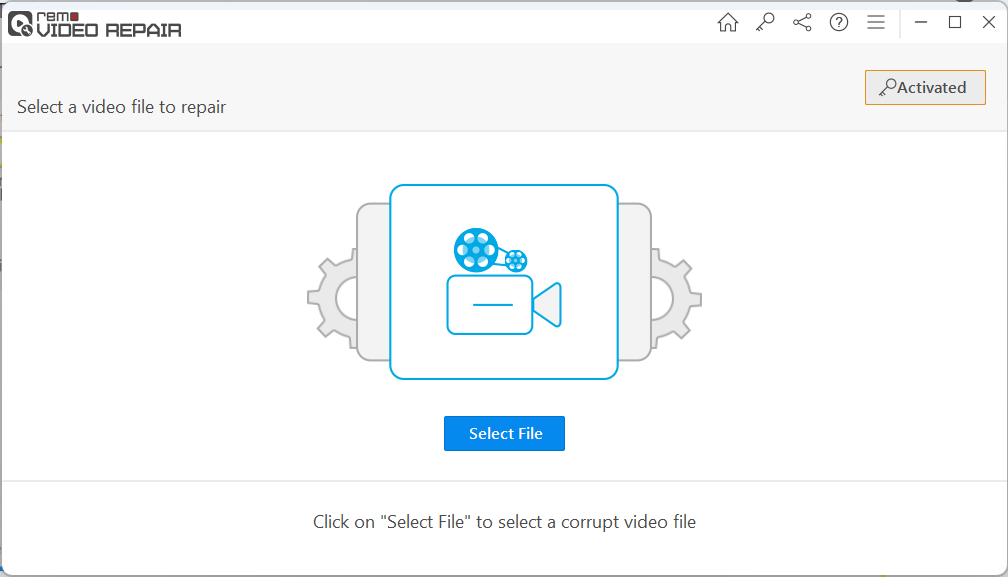
Schritt 2: Klick auf das Select File Option zur Auswahl der beschädigten MP4-Videodatei, die repariert werden muss. Klicken Sie nach der Auswahl auf Repair knöpfen.
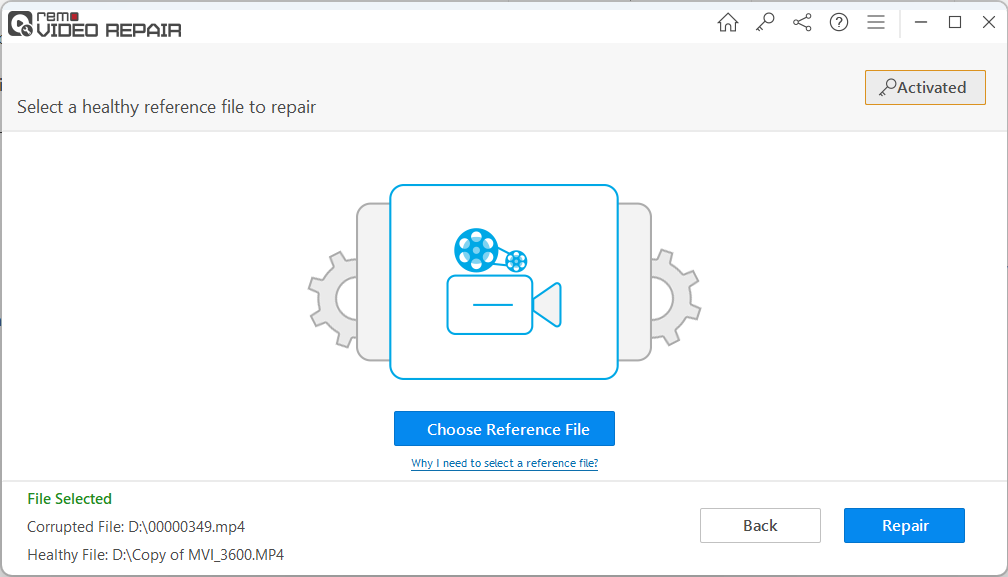
Notiz: Wenn Ihr M4V-Video stark beschädigt ist, werden Sie vom Tool aufgefordert, die Referenzdatei (fehlerfreies Video) auszuwählen, die mit demselben Gerät oder Format aufgenommen wurde.
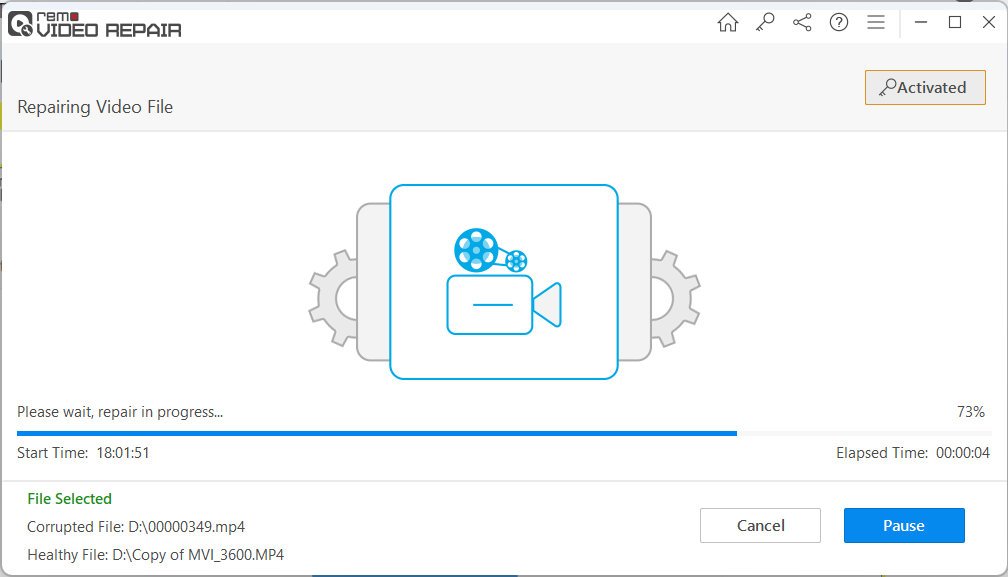
Schritt 3: Sobald der M4V-Videoreparaturvorgang abgeschlossen ist, klicken Sie auf Preview Klicken Sie auf die Schaltfläche, um das Ergebnis zu überprüfen. Wenn Sie zufrieden sind, können Sie auf klicken Save Klicken Sie auf die Schaltfläche, um das Ergebnis zu überprüfen. Wenn Sie zufrieden sind, können Sie auf klicken.
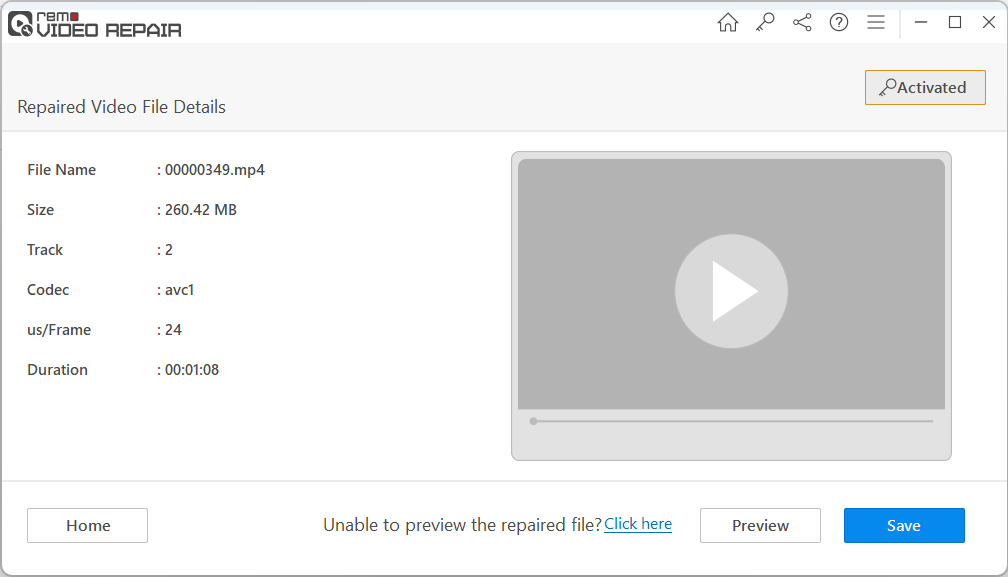
Hinweis: Stellen Sie sicher, dass Sie die fehlerfreie Datei auswählen, die denselben Codec wie Ihr beschädigtes M4V-Video enthält.
Vorsichtsmaßnahmen:
- Machen Sie es sich zur Gewohnheit, regelmäßig Backups Ihrer wichtigen M4V-Dateien auf jedem sicheren Speichergerät zu erstellen
- Versuchen Sie nicht, M4V-Videodateien auf nicht unterstützten Geräten abzuspielen